Salah satu perubahan yang paling ketara pada antara muka pengguna Windows 11 ialah menu Mula berpusat dan bar tugas. Peletakan item ini mungkin sesuatu yang anda ingin cuba pada Windows 10.
Anda boleh menyemat item, memaksa mereka kekal di tengah bar tugas di bahagian bawah skrin anda. Ia tidak sama dengan pengalaman Windows 11, tetapi ia sedekat yang anda akan dapati tanpa menggunakan apl pihak ketiga.
Jika anda ingin mencuba dan memusatkan bar tugas Windows 10 untuk menyerupai Windows 11, bagaimanapun, inilah perkara yang perlu anda lakukan.
Bagaimana untuk Memusatkan Bar Tugas Windows 10
Memusatkan bar tugas pada Windows 10 tidak akan memberikan anda pengalaman Windows 11 yang tepat. Perbezaan terbesar ialah butang Mula masih berada di sebelah kiri. Anda boleh menyemat beberapa ikon ke tengah, walau bagaimanapun, walaupun ia bukan replikasi sebenar, ia membenarkan anda menggunakan pengalaman gaya Windows 11 pada PC Windows 10.
Untuk memusatkan bar tugas Windows 10, ikuti langkah berikut:
- Klik kanan kawasan kosong pada bar tugas pada komputer Windows 10 anda dan nyahtanda pilihan Kunci semua bar tugas daripada menu.

- Klik kanan bar tugas sekali lagi dan pilih Bar Alat > Pautan .
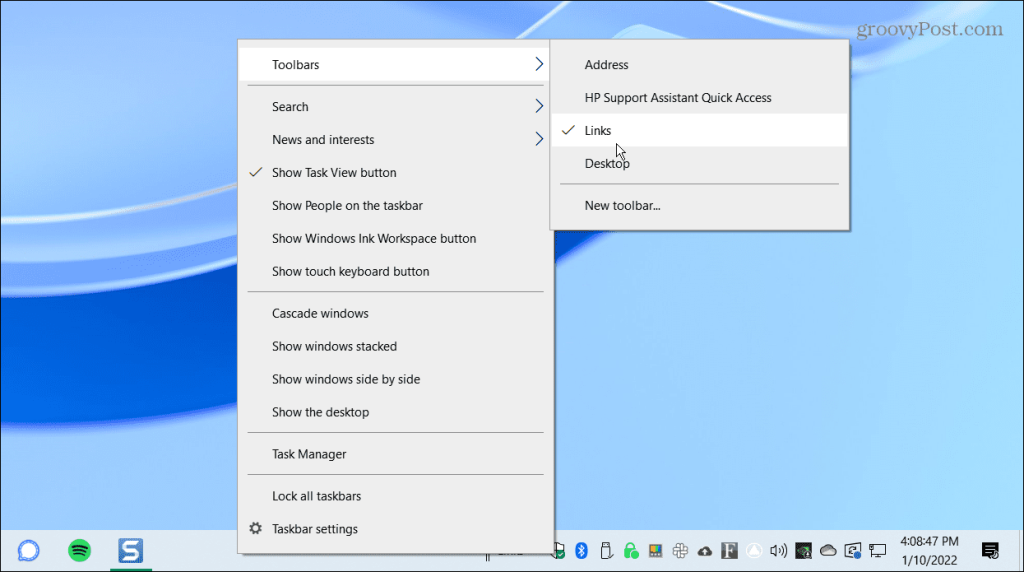
- Sekarang, klik kanan Pautan di bahagian bawah kanan bar tugas, kemudian tekan kedua-dua Tunjukkan Teks dan Tunjukkan tajuk daripada menu. Tanda semak akan dipaparkan di sebelah setiap pilihan selepas memilihnya.
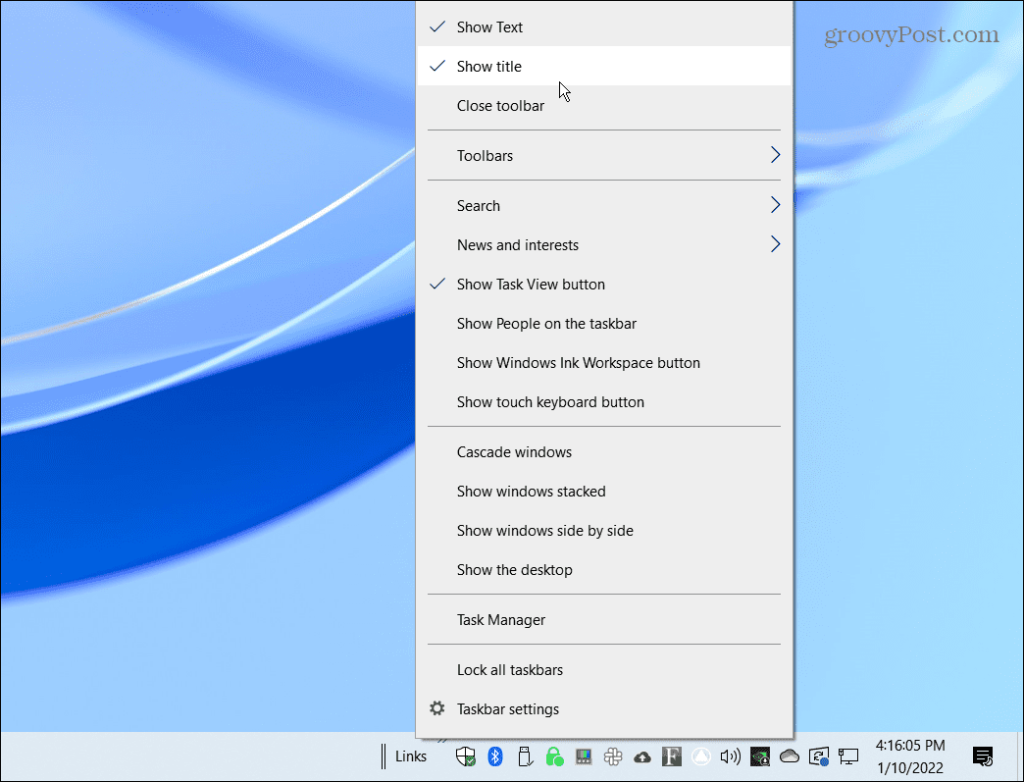
- Anda sepatutnya melihat dua garisan menegak di hadapan Pautan . Klik dan seret Pautan ke sebelah kiri bar tugas berhampiran butang Mula .
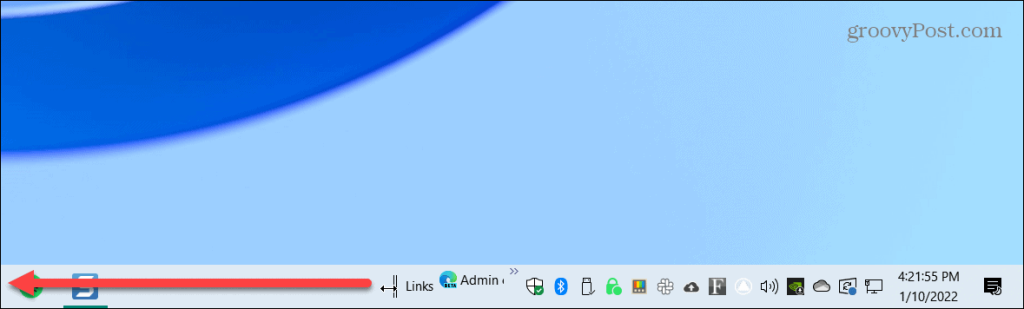
- Pautan harus terkunci di sebelah kanan butang Mula , Paparan Tugas dan ikon Carian jika anda mendayakannya.
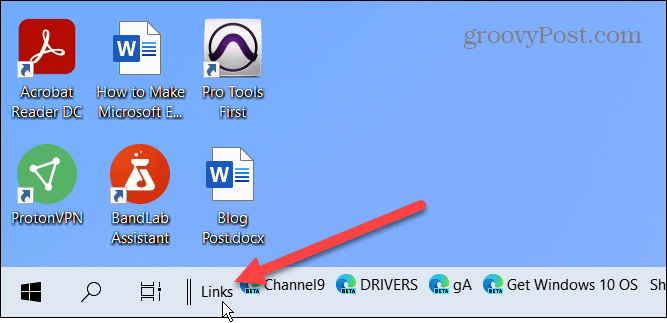
- Mengalihkan Pautan ke kiri akan menjadikan ikon anda yang disematkan tersentak ke sebelah kanan bar tugas. Seret dua garisan menegak dari kiri ke kanan. Ikon yang disematkan anda tidak akan terputus, tetapi anda boleh melihatnya secara manual muncul satu demi satu. Ikon tidak akan berpusat secara automatik, jadi anda perlu memusatkannya sebaik mungkin pada skrin anda.
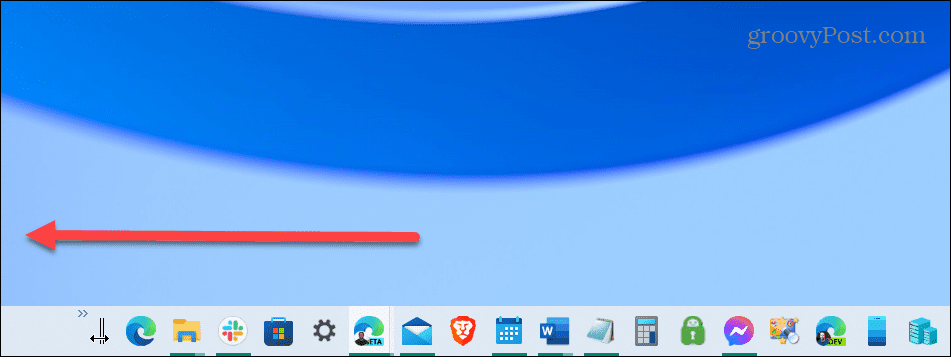
- Selepas mengalihkan perkara, klik kanan bar tugas dan nyahtanda Tunjukkan Teks dan Tunjukkan tajuk .
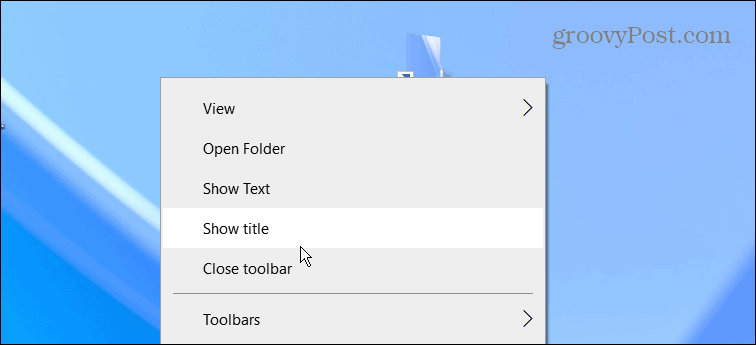
- Pautan seharusnya tidak lagi muncul pada bar tugas. Klik kanan bar tugas untuk kali terakhir dan semak pilihan Kunci semua bar tugas dari menu.
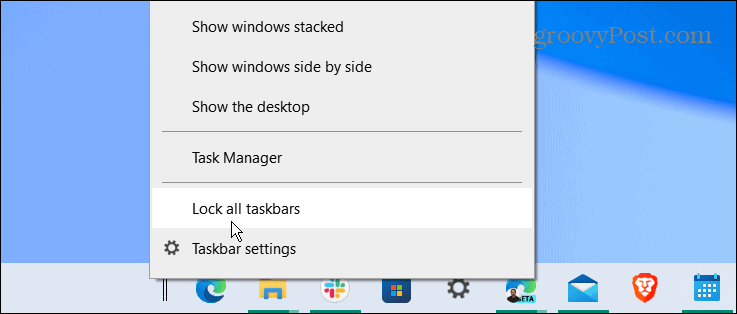
Itu sahaja. Ikon yang disematkan anda harus dipusatkan dan anda boleh melancarkan apl seperti yang anda lakukan sebelum ia dipusatkan.
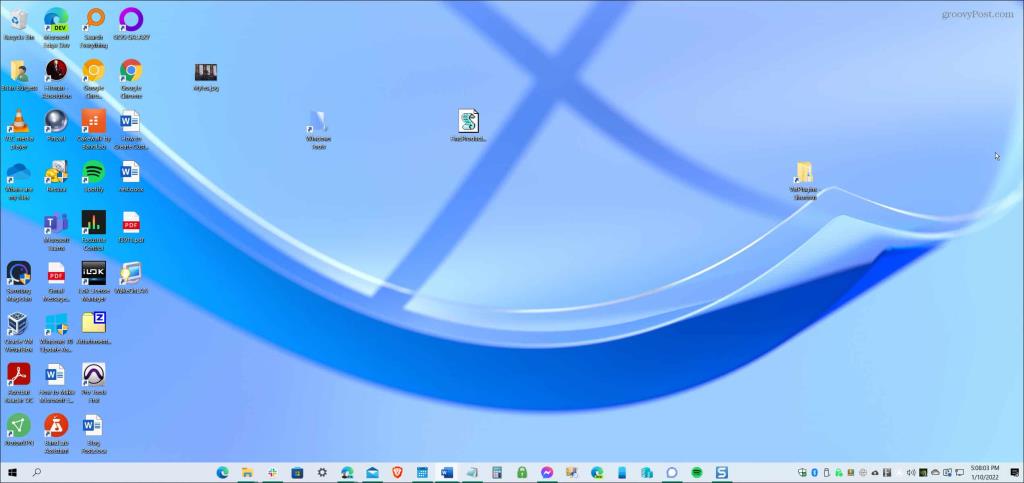
Jika anda tidak menyukai rupa anda, gunakan langkah di atas dan seret Pautan kembali ke kanan. Selain itu, adalah idea yang baik untuk mengalih keluar kotak Carian daripada bar tugas untuk penampilan yang lebih bersih.
Menyesuaikan Windows 10 dan 11 PC
Walaupun langkah di atas tidak akan memberikan anda bar tugas Windows 11 yang sebenar , ia sedekat yang anda boleh dapatkan menggunakan ciri Windows 10 terbina dalam. Jika anda ingin benar-benar memusatkan menu Mula, bagaimanapun, anda perlu memasang Stardock Start 11 . Apl pihak ketiga ini berharga $5.99 dan menyediakan bar tugas gaya Windows 11 yang lebih baik pada Windows 10, bersama-sama dengan beberapa ciri penyesuaian lain.
Berbanding dengan Windows 11, Windows 10 menyediakan beberapa lagi pilihan untuk mengalihkan bar tugas (selain yang ini). Anda juga boleh mengubah saiz bar tugas pada Windows 11 dengan beberapa tweaker Pendaftaran.
Walaupun antara muka Windows 11 mempunyai bar tugas berpusat dan menu Mula, anda boleh mengalihkannya ke penjuru kiri . Lihat petua Windows 10 ini untuk aliran kerja yang lebih baik untuk lebih produktiviti. Jika anda bukan peminat berita, anda juga boleh melumpuhkan widget Berita dan Minat Windows 10 .


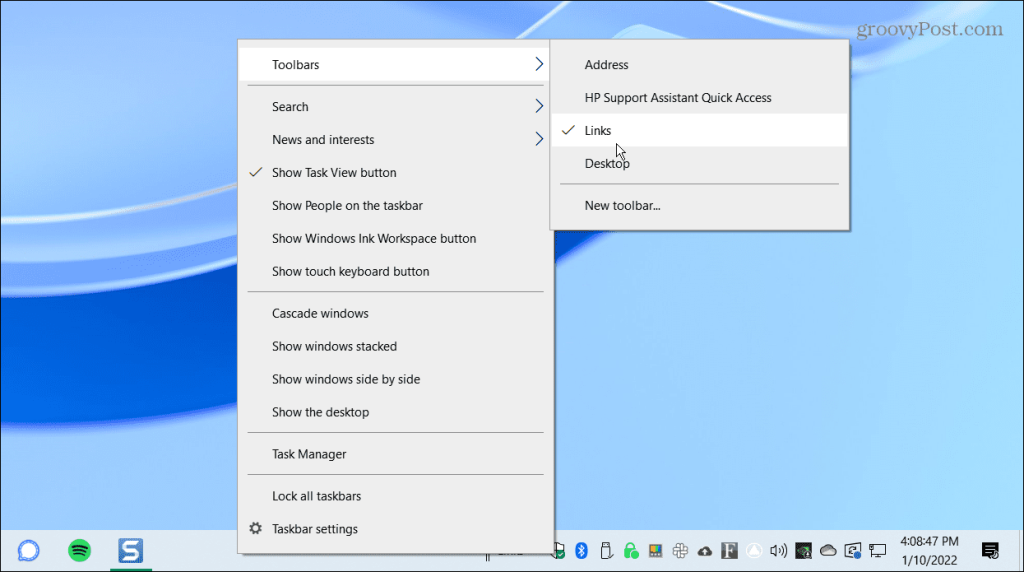
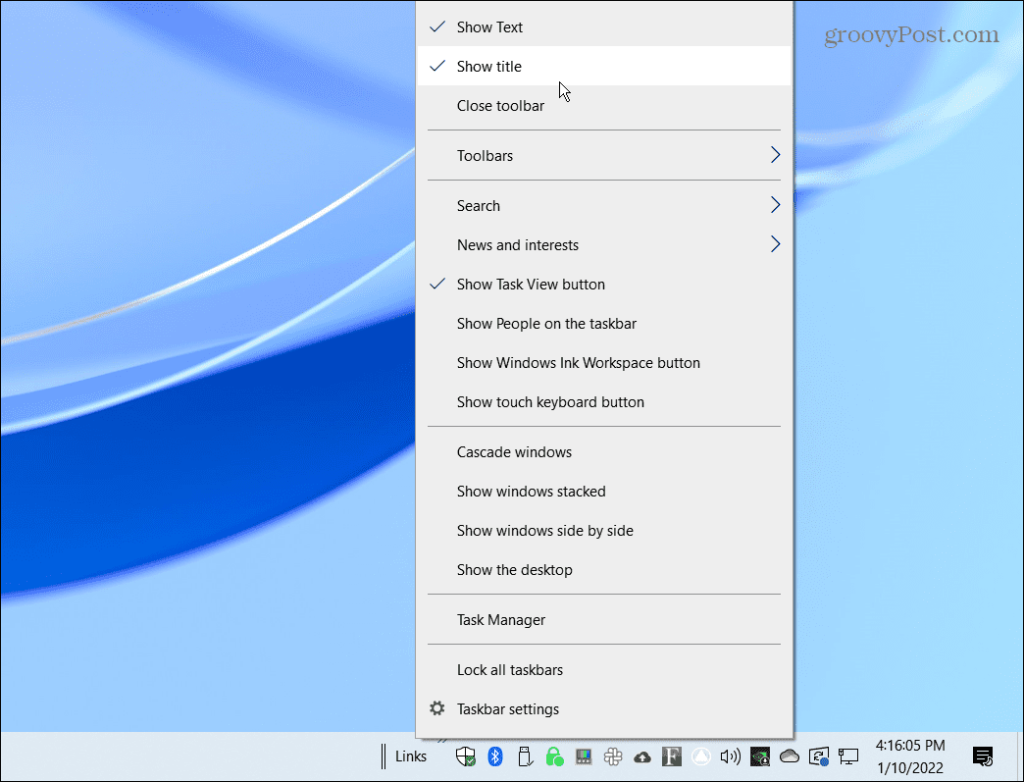
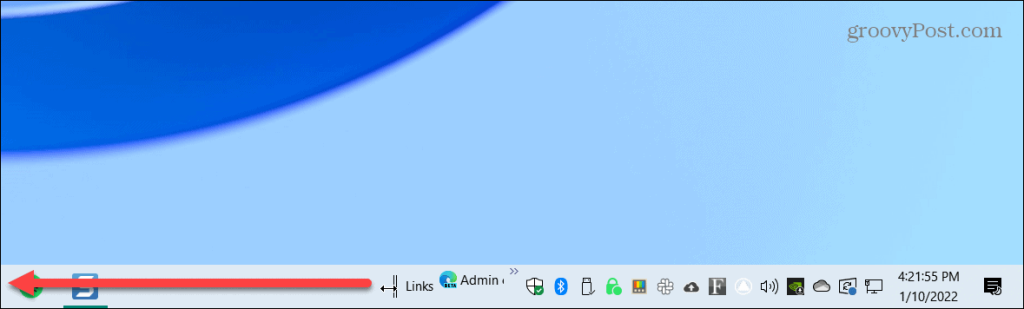
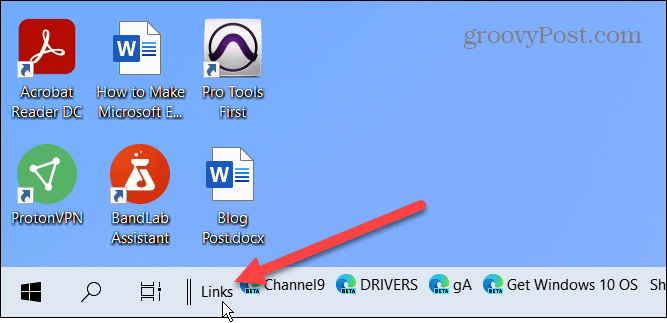
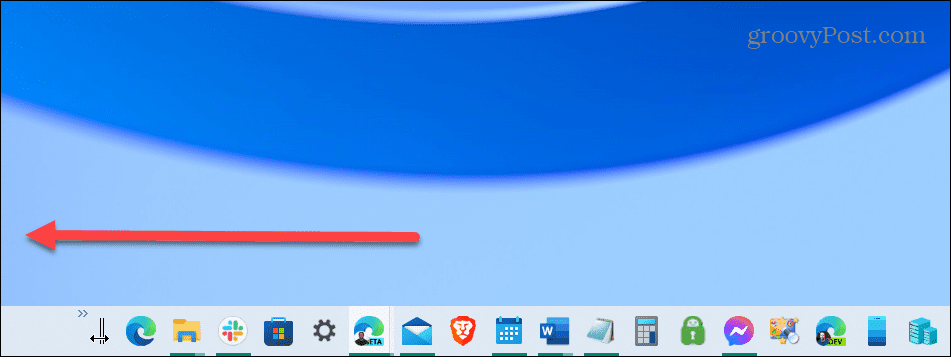
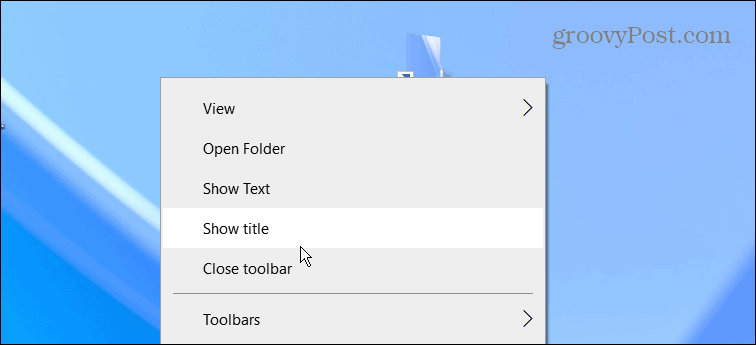
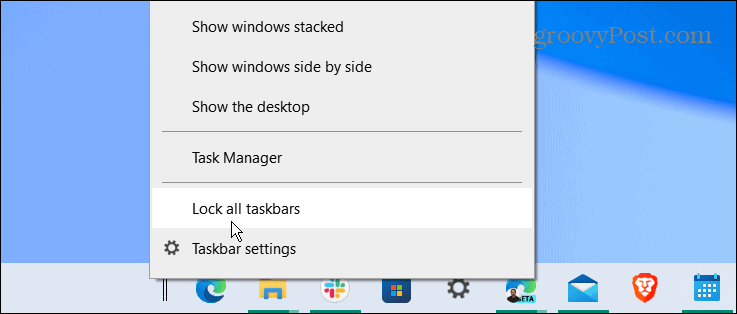
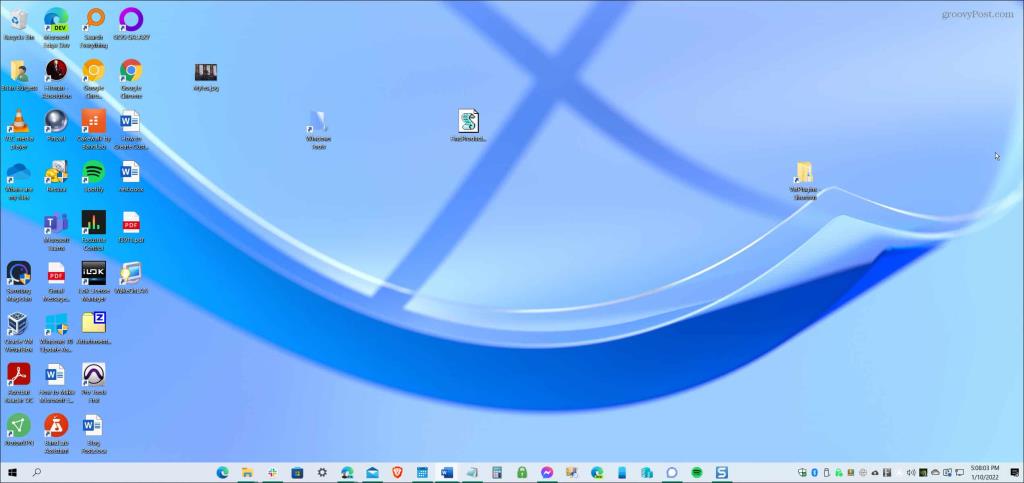


![Bagaimana Untuk Selesaikan Masalah Lampu Merah Pengawal PS4? [Penyelesaian Dicuba & Diuji] Bagaimana Untuk Selesaikan Masalah Lampu Merah Pengawal PS4? [Penyelesaian Dicuba & Diuji]](https://luckytemplates.com/resources1/images2/image-6314-0408151057238.png)





